
//
Tutoriel Photoshop CS
Difficulté :  .
.
| Pour mettre en application ce tutoriel, nous utiliserons Photoshop Cs.
Nous allons donc voir comment créer très simplement un texte devant une lumière. |
| 1.
Nouveau document. On commence par créer un nouveau document au format désiré. (ici 500*500… pour tenir dans le site). Remplissez le fond de noir grace à l’outil « Pot de peinture » Créer un claque « Texte » de couleur blanc ( couleur du texte dans lequel vous ecrivez ce que bon vous semble. Ma police d’ecriture est Téléchargable ici et la taille de la police est de 200px |
 |
| 2.
Faites ( Filtre => Déformation => Coordonnées Polaires ) configuration Polaire en rectangle, |
 |
Faite une rotation de l’image dans lemenu » image » de 90° anti-horraire.
Puis, ( Filtres => Esthétique => Soufflerie ) venant de la gauche.
Répétez l’opération plusieurs fois ( Ctrl + F ) jusqu’à ce que vous pensiez avoir un effet correct .,

Ensuite, remettez l’image das le bon sens ( Image => Rotation => 90° horraire )
( Filtre => Déformation => Coordonnées Polaires ) configuration rectangle en polaire. Et voici le résultat (Nb: le plus gros du boulot est fait ![]() )
)

| 5.
Refaite vous un calque texte de la couleur de votre choix, pour ma part j’ai pris noir pour bien trancher les couleur, et repositionnez-le Voici le resultat… |
 |
| 6.
Maintenant, aplatissez l’image ( Calque => aplatir l’image ) puis faite un CTRL+U pour ouvrir la fenetre de Teinte/Saturation, cliquez sur redéfinir et jouer avec les assenseurs . |
 |
| 7.
Et voici le rendu final, félicitations à vous |
 |
| 15.
D’autres exemples ….. |

|
| Nous voilà arrivé à la fin de ce tutoriel. N’hesitez pas à laisser des commentaires. |
Rédigé par ShouG.
Corrigé par Lara




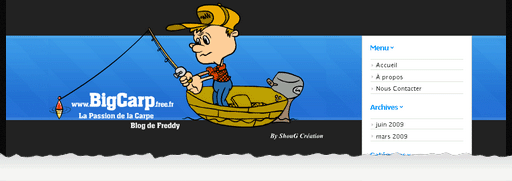 Amélioration de
Amélioration de